Wie Sie Windows 7 kostenlos erhalten
Wenn Sie noch nicht für Windows 10 oder gar Windows 8 bereit sind, finden Sie hier eine Anleitung, wie Sie eine kostenlose oder billige Kopie von Windows 7 erhalten. Windows 7 mag vielleicht ein wenig altbacken erscheinen, aber es ist immer noch ein ausgezeichnetes Betriebssystem und hat viele Fans, von denen viele noch nicht bereit für Windows 10 sind.
Wie bei allen Software-Programmen gibt es Möglichkeiten, an die Installationsdateien kostenlos zu gelangen, z.B. über illegale Tauschbörsen wie „The Pirate Bay“. Wir werden es jedoch nicht befürworten, diesen Weg einzuschlagen. Sie sollten sich auch nicht von den verdächtigen Seiten täuschen lassen, die behaupten, einen kostenlosen Download für Windows 7 anzubieten – selbst wenn Sie die Software kostenlos erhalten können, benötigen Sie immer noch einen Aktivierungscode, um sie zu benutzen.
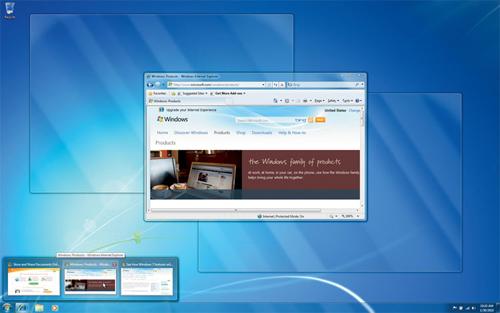
Ungeachtet dessen, was Sie vielleicht gehört haben, ist Windows 7 nicht wie Windows 10, das bis Sommer 2016 als kostenloses Upgrade erhältlich ist. Wenn Sie sich immer noch unsicher über die Vorzüge von Windows 10 sind, dann lohnt es sich, einen Blick in unseren Vergleichstest Windows 7 vs. Windows 10 zu werfen, um zu sehen, ob jetzt vielleicht der richtige Zeitpunkt für eine Änderung ist.
Die einzige legale Möglichkeit, eine völlig kostenlose Kopie von Windows 7 zu erhalten, ist die Übertragung einer Lizenz von einem anderen Windows 7-PC, für die Sie keinen Cent bezahlt haben – vielleicht eine Lizenz, die Ihnen von einem Freund oder Verwandten weitergegeben wurde oder die Sie beispielsweise von Freecycle erhalten haben. Wir werden diese Option weiter unten näher erläutern.
Eine weitere Option, die wir uns weiter unten ansehen werden, ist, wie Sie ein kostenloses Downgrade von Windows 8 Pro oder Windows 10 Pro auf Windows 7 Pro durchführen können.
Wenn Sie keinen alten Windows 7 PC kostenlos erhalten können, können Sie sich sicherlich eine Kopie der Software zu einem günstigen Preis besorgen. Windows-OEM-Datenträger sind für den Privatgebrauch in Ordnung, und Sie erhalten sie online für viel weniger als die Gebühren, die Microsoft für die Vollversion in der Box berechnet. Bei eBay erhalten Sie sie beispielsweise für weniger als 25 Pfund (diese werden oft zusammen mit einem kostenlosen kaputten Laptop oder PC geliefert, höchstwahrscheinlich, weil die OEM-Lizenzbedingungen von Microsoft sehr verwirrend sind).
Warum Windows 7 nicht kostenlos ist
Sicher, das Betriebssystem ist in technologischer Hinsicht alt, aber das bedeutet nicht, dass es wertlos ist. Windows war schon immer ein kostenpflichtiges Produkt, und Windows 7 bildet da keine Ausnahme, selbst jetzt, wo Microsoft die Software nicht mehr verkauft. Bis vor kurzem war es möglich, das ISO (eine installierbare digitale Kopie) von Windows 7 kostenlos von Microsoft herunterzuladen, aber Sie benötigten immer noch den Produktschlüssel, um das System zu aktivieren. Jetzt wurde diese Funktion entfernt, und die Website benötigt den Produktschlüssel, bevor Sie den Download überhaupt beginnen können. Testversionen boten ebenfalls 30 Tage kostenlos an, aber auch diese scheinen mit dem Altern der Plattform auf der Strecke geblieben zu sein.
Windows 7 kostenlos downloaden, allerdings mit Schadsoftware
Wenn Sie sich im Internet umschauen, finden Sie verschiedene Stellen, die Windows 7 ISO-Dateien kostenlos anbieten, und einige enthalten sogar Produktschlüssel. Wie Sie vielleicht schon vermutet haben, handelt es sich dabei höchstwahrscheinlich nicht um offizielle, legale Versionen der Software. Zugegeben, es gibt Leute, die der Gedanke, gehackte Kopien des Betriebssystems herunterzuladen, vielleicht nicht stört, aber denken Sie einfach daran, dass diese Versionen leicht clevere Malware enthalten könnten, die all Ihre Aktivitäten überwacht und Ihre wertvollen Sicherheitsdetails für einen entfernten Dieb sammelt. Das ist das Risiko wirklich nicht wert.
Windows 7 kostenlos erhalten per Übertragung einer Lizenz

Eine Möglichkeit, Windows 7 auf einem neuen PC technisch kostenlos zu erhalten, besteht darin, die Lizenz von einem früheren Rechner zu übertragen. Wenn Sie in der Vergangenheit eine Einzelhandelsversion von Windows 7 gekauft haben und nicht die OEM-Versionen, die auf einem PC vorinstalliert sind, dann dürfen Sie die Software auf einem neuen Rechner installieren, solange Sie sie vom alten Rechner entfernen. Wenn Sie eine Upgrade-Version erworben haben, benötigen Sie auch den Produktschlüssel Ihrer Version von Windows XP oder Vista.
Sobald Sie Windows 7 auf Ihrem neuen PC installiert haben, müssen Sie die folgenden Schritte ausführen, um die Lizenz zu übertragen.
Klicken Sie auf Start und dann mit der rechten Maustaste auf Computer. Wählen Sie Eigenschaften, scrollen Sie dann nach unten und klicken Sie auf Windows jetzt aktivieren. Daraufhin wird ein Assistent gestartet, und im Menü sehen Sie eine Option zur Aktivierung über das automatische Telefonsystem. Wählen Sie diese aus, wählen Sie dann Ihr Land aus der Dropdown-Liste, klicken Sie auf Weiter, und Sie erhalten eine Telefonnummer, die Sie anrufen können, um Ihre Angaben bei Microsoft zu bestätigen und Windows 7 auf dem neuen PC zu aktivieren.
Windows 7 kostenlos erhalten durch Herabstufung von Windows 10 Pro oder 8 Pro

Wenn Sie einen neuen PC gekauft haben, auf dem eine Pro-Version von Windows installiert ist, die oft als Business-Version bezeichnet wird, dann besteht eine gute Chance, dass Sie ein kostenloses Downgrade auf Windows 7 Pro durchführen können. Sie benötigen eine Diskette oder ISO für Windows 7 Pro, die, wie wir oben beschrieben haben, möglicherweise schwer zu finden sind. Sobald Sie jedoch eine Kopie erhalten haben (und Sie können immer die Diskette eines Kollegen verwenden, wenn dieser eine hat), folgen Sie den oben beschriebenen Anweisungen zur Aktivierung von Windows über das automatische Telefonsystem und informieren Sie Microsoft, dass Sie Ihre Downgrade-Rechte ausüben. Natürlich werden Sie vor der Installation des Betriebssystems eine vollständige Datensicherung durchführen wollen, und wir empfehlen Ihnen auch, sich zuerst mit Microsoft in Verbindung zu setzen, um zu überprüfen, ob Ihre Windows-Version für ein Downgrade berechtigt ist.
So erhalten Sie Windows 10 kostenlos
Microsoft bietet Windows 10 nicht mehr kostenlos an und hat viele der Schlupflöcher geschlossen, um es kostenlos zu bekommen. Sie fragen sich also vielleicht, wie Sie jetzt auf Windows 10 aktualisieren können, ohne Ihre Brieftasche zu zücken und für eine teure Lizenz zu bezahlen. Die gute Nachricht ist, dass es immer noch viele Möglichkeiten gibt, auf Windows 10 zu aktualisieren, ohne Geld zu bezahlen, und auch ohne Raubkopien. Sie können Windows 10 sogar ohne Lizenz installieren, Sie müssen sich nur mit einem kleinen Wasserzeichen in der unteren rechten Ecke des Bildschirms abfinden. Wir zeigen Ihnen, wie Sie das kostenlose Windows 10-Upgrade erhalten können.
Windows 10 ohne Produktschlüssel verwenden
Ja, Sie haben richtig gelesen. Sie können Windows 10 ohne einen Produktschlüssel verwenden! Microsoft ermöglicht es Ihnen, Windows 10-Installationsmedien ohne einen Produktschlüssel herunterzuladen – Sie können es für einen PC, Mac (in Boot Camp) oder in einer virtuellen Maschine herunterladen.
Was ist dann der Unterschied zu Windows 10 mit einer digitalen Lizenz? Der Unterschied besteht darin, dass Sie ein Wasserzeichen auf Ihrem Bildschirm sehen und keine besseren Versionen wie Windows 10 Pro kostenlos herunterladen können. Auf diese Weise sind Sie auf die grundlegende Windows 10-Software beschränkt.
Um Windows 10 ohne einen Produktschlüssel herunterzuladen, müssen Sie zunächst Windows 10 herunterladen. Dazu müssen Sie nur das Windows 10 Media Creation Tool auf Ihren PC herunterladen. Sobald es installiert ist, doppelklicken Sie auf das Tool und folgen Sie den Aufforderungen. Wenn Sie zum Bildschirm „Was möchten Sie tun?“ gelangen, stellen Sie sicher, dass Sie die Option „Installationsmedien für einen anderen PC erstellen“ auswählen.
Nach ein paar weiteren Eingabeaufforderungen müssen Sie wählen, ob Sie ein ISO- oder ein bootfähiges USB-Laufwerk erstellen möchten. Wenn Sie ein bootfähiges USB-Laufwerk erstellen, muss es mehr als 3 GB groß sein oder mindestens noch Platz haben. Wenn Sie das USB-Laufwerk erstellen, können Sie davon booten und Windows 10 ohne Produktschlüssel installieren. Wenn Sie sich für die ISO-Variante entscheiden, können Sie sie auf eine DVD brennen und Windows 10 auf diese Weise installieren.
Auch hier müssen Sie sich mit einem Wasserzeichen am unteren Bildschirmrand abfinden, aber Sie sollten alle Funktionen von Windows 10 Home problemlos nutzen können! Es kann sein, dass Sie hin und wieder Aktivierungswarnungen erhalten, aber die können Sie einfach ignorieren.
Was ist, wenn ich bereits ein Upgrade durchgeführt habe?
Wenn Sie bereits ein Upgrade auf Windows 10 durchgeführt haben, als Microsoft das kostenlose Upgrade für alle angeboten hat, müssen Sie sich keine Sorgen machen. Was aber, wenn Sie eine Festplatte oder SSD austauschen und neu beginnen müssen? Werden Sie Ihre Kopie von Windows 10 verlieren?
Die Antwort lautet ja und nein. Sie müssen das Windows 10-Installationsmedium herunterladen, das wir bereits erwähnt haben, aber die Option Diesen PC aktualisieren wählen. Sie werden denken, dass Sie eine neue Version von Windows 10 herunterladen, aber sobald sie installiert ist, sollte sie automatisch (kostenlos) aktiviert werden, sobald sie mit den Microsoft-Servern verbunden ist.
Das liegt daran, dass Sie eine digitale Lizenz für Windows 10 erhalten haben, als Sie das kostenlose Upgrade-Angebot für Windows 10 angenommen und auf Ihrem Computer installiert haben. Eine digitale Lizenz ist eine Aktivierungsmethode, für die kein Produktschlüssel erforderlich ist. Sobald Sie sich mit Ihren Microsoft-Anmeldedaten anmelden, sollte die Lizenz automatisch erkannt und reaktiviert werden, da die digitale Lizenz mit Ihrem Microsoft-Konto verknüpft ist.
Was aber, wenn dies nicht automatisch geschieht? Die gute Nachricht ist, dass Sie dies ganz einfach erzwingen können:
- Drücken Sie gleichzeitig die Tasten Windows + I, um die App Einstellungen zu öffnen. Oder klicken Sie auf Start und drücken Sie auf das Zahnradsymbol.
- Klicken Sie dann auf Update & Sicherheit und gehen Sie nach unten zum Untermenü Aktivierung.
- Klicken Sie auf Konto hinzufügen. Denken Sie daran, dass Sie dazu Administratorrechte benötigen.
- Geben Sie nun die Anmeldedaten für Ihr Microsoft-Konto ein und klicken Sie auf Anmelden. Wenn Sie ein lokales Konto verwenden, müssen Sie zusätzlich zu den Anmeldedaten für Ihr Microsoft-Konto auch das Kennwort für das lokale Konto eingeben. Sobald Sie sich erfolgreich angemeldet haben, sollte die digitale Lizenz automatisch auf Ihr Betriebssystem angewendet werden.
In einigen Fällen, z. B. bei einem Hardwarewechsel, müssen Sie möglicherweise eine „Fehlersuche“ durchführen. Das klingt vielleicht nach einer gewaltigen Aufgabe, ist aber eigentlich ganz einfach:
- Klicken Sie auf das Startmenü und wählen Sie das Zahnradsymbol, um auf die Einstellungen zuzugreifen. Oder verwenden Sie die Tastenkombination Windows-Taste + I auf Ihrer Tastatur.
- Gehen Sie zu Update und Sicherheit und dann zum Untermenü Aktivierung.
- Klicken Sie dieses Mal nicht auf die Option Konto hinzufügen, sondern auf den Link Fehlerbehebung. Auch hier müssen Sie über Administratorrechte verfügen, um fortzufahren.
- Wählen Sie als Nächstes im Popup-Fenster den Link Ich habe kürzlich die Hardware auf diesem Gerät geändert.
- Geben Sie Ihre Anmeldedaten für das Microsoft-Konto und das Kennwort für das lokale Konto ein, wenn Sie ein lokales Konto verwenden.
- Nun wird ein Menü angezeigt, in dem Sie alle Geräte sehen, die mit Ihrem Konto verbunden sind. Wählen Sie den PC aus, den Sie reaktivieren möchten, und vergewissern Sie sich, dass das Kästchen Dies ist das Gerät, das ich gerade verwende aktiviert ist. Klicken Sie abschließend auf Aktivieren.
Und los geht’s! Sie haben Ihre Lizenz erfolgreich mit neuer Hardware aktualisiert oder reaktiviert.
Eine alte Windows-Lizenz verwenden
Die letzte Möglichkeit, von der wir sicher wissen, dass sie funktioniert, ist die Verwendung eines alten Windows-Produktschlüssels, z. B. für Windows 7, Windows 8 oder Windows 8.1. Sie müssen das Windows 10-Installationsmedium auf Ihren PC herunterladen, auswählen, ob Sie diesen PC oder einen anderen PC aktualisieren möchten, und statt den Abschnitt zum Produktschlüssel zu überspringen, geben Sie einfach einen Ihrer Produktschlüssel für Windows 7, Windows 8 oder Windows 8.1 ein.
Windows sendet dann diesen Schlüssel an die Microsoft-Server, um die Echtheit des Schlüssels zu bestätigen, und wenn er als echt zurückkommt, wird die Installation von Windows 10 fortgesetzt. Beachten Sie, dass dieser Produktschlüssel nicht plötzlich in einen Windows 10-Produktschlüssel umgewandelt wird. Stattdessen sehen Sie nur, dass Ihrem Konto eine neue digitale Windows 10-Lizenz (mit einer völlig anderen Zahlen- und Zeichenfolge) zugeordnet ist. Sie können Windows 10 jetzt so oft wie Sie wollen reaktivieren.
Kaufen Sie einfach einen PC, auf dem Windows 10 bereits installiert ist. Die letzte Möglichkeit besteht darin, einfach einen PC oder Laptop zu kaufen, auf dem Windows 10 bereits installiert ist – auf diese Weise können Sie die ganze Verrücktheit vermeiden und die Regeln umgehen. Es ist sicherlich kein „kostenloser“ Weg, aber Sie werden auf diese Weise wahrscheinlich einen neueren PC haben, der hoffentlich schneller und portabler ist als das, was Sie vorher hatten. Und natürlich erhalten Sie auch hier eine digitale Windows 10-Lizenz, so dass Sie Windows 10 auch auf diesem Gerät so oft Sie wollen wieder aktivieren können.
Wie Sie sehen, gibt es immer noch zahlreiche Möglichkeiten, auf Windows 10 zu aktualisieren, und das auch noch kostenlos. Es kann sein, dass Sie sich mit einigen lästigen Wasserzeichen herumschlagen müssen, aber es lohnt sich auf jeden Fall, wenn Sie es leid sind, mit alten Windows-Versionen herumzuspielen.

 Windows auf einem Mac installieren: mit und ohne Boot Camp
Windows auf einem Mac installieren: mit und ohne Boot Camp Windows 11, 10, 7 Shortcuts – ALLE Tastenkombinationen in der ...
Windows 11, 10, 7 Shortcuts – ALLE Tastenkombinationen in der ...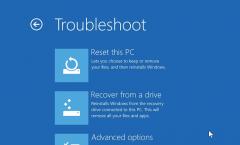 Windows 10 zurücksetzen ohne CD – So stellen Sie die Werkseinstellungen wi ...
Windows 10 zurücksetzen ohne CD – So stellen Sie die Werkseinstellungen wi ... Wie man Windows auf mehr als einem PC installiert
Wie man Windows auf mehr als einem PC installiert Arbeitsstunden berechnen mit Excel – Mustervorlagen zur ...
Arbeitsstunden berechnen mit Excel – Mustervorlagen zur ... WhatsApp für PC: So funktioniert der Messenger unter Windows 7
WhatsApp für PC: So funktioniert der Messenger unter Windows 7
 Kostenlos 10.000 Filme gucken online und ohne Download
Kostenlos 10.000 Filme gucken online und ohne Download Die 10 Besten kostenlosen Fotobearbeitungsprogramme für Windows
Die 10 Besten kostenlosen Fotobearbeitungsprogramme für Windows 500 Kinofilme bei YouTube kostenlos online anschauen
500 Kinofilme bei YouTube kostenlos online anschauen Microsoft Office Lizenz auf zwei PCs gleichzeitig nutzen?
Microsoft Office Lizenz auf zwei PCs gleichzeitig nutzen? Anleitung: iPhone auf Werkseinstellungen zurücksetzen und Daten sicher ...
Anleitung: iPhone auf Werkseinstellungen zurücksetzen und Daten sicher ... Facebook Smileys: 25 Versteckte und geheime Smilie-Codes für den Facebook ...
Facebook Smileys: 25 Versteckte und geheime Smilie-Codes für den Facebook ... YouTube.de: Die 20 lustigsten Videos aller Zeiten
YouTube.de: Die 20 lustigsten Videos aller Zeiten Bollywood Filme kostenlos online anschauen
Bollywood Filme kostenlos online anschauen Top 10 Liste: Die 25 besten Horrorfilme aller Zeiten ab 18 und 16
Top 10 Liste: Die 25 besten Horrorfilme aller Zeiten ab 18 und 16 Xhamster Nutzer auch von Streaming-Abmahnung betroffen?
Xhamster Nutzer auch von Streaming-Abmahnung betroffen? Verbotene Filme: Liste von Index-Horrorfilmen in Deutschland
Verbotene Filme: Liste von Index-Horrorfilmen in Deutschland Amazon anrufen: Kostenlose Telefonnummer der Kunden-Hotline
Amazon anrufen: Kostenlose Telefonnummer der Kunden-Hotline
Top Kategorien
Durchsuchen Sie unsere Top-Kategorien.
Copyright © 2009 - 2025 | Preisgenau.de | Alle Rechte vorbehalten




